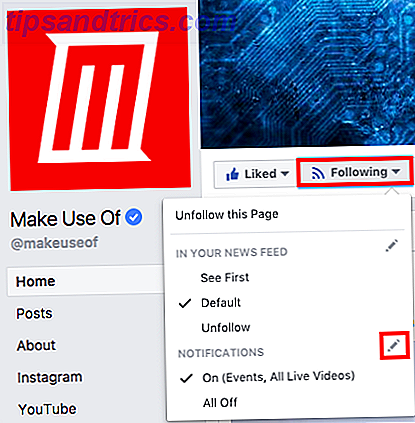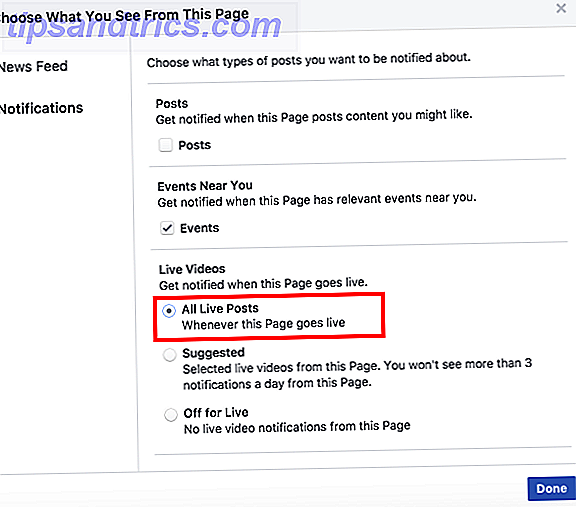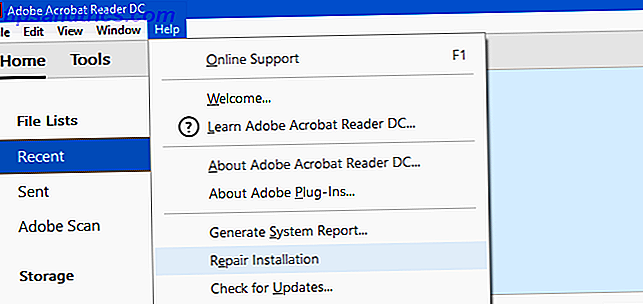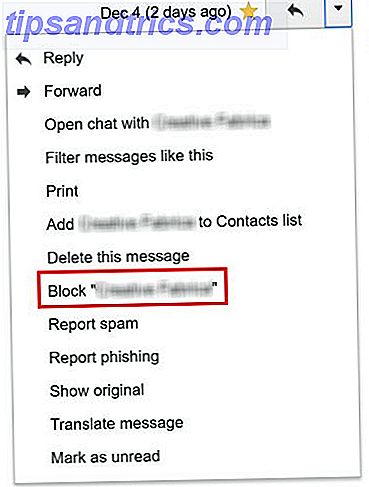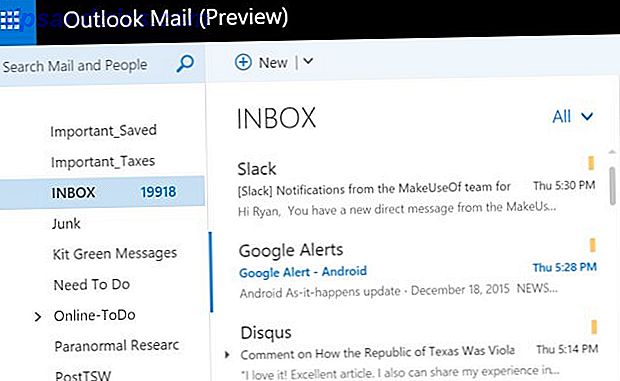Facebook Live och Instagram Live fortsätter att växa i popularitet 10 sätt du kommer att använda Facebook Live i år 10 sätt du kommer att använda Facebook Live i år Facebook har just gjort två stora meddelanden. Båda dessa visar 1, 5 miljarder användarföretagets åtagande att se till att du njuter av så mycket live-streamad video som möjligt. Läs mer som bra sätt att ansluta till sociala medier, och det finns flera fördelar med att ställa in live: du får möjlighet att ställa frågor i realtid, och du kan också dra nytta av specialerbjudanden som är tillgängliga endast för att se tittarna.
Så hur ser du till att du aldrig saknar någon levande video?
Så här aktiverar du Live Meddelanden för Facebook
- Gå till Facebook-sidan du vill få Facebook Live-meddelanden.
- Håll över eller klicka på följande knapp.
- Under Meddelanden klickar du på redigeringsknappen.
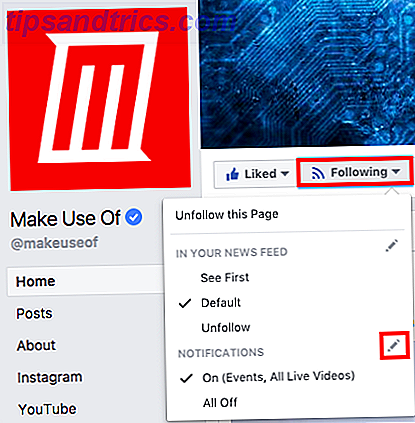
- Under Live Video väljer du Alla Live-inlägg för när du ska bli informerad om levande videoklipp.
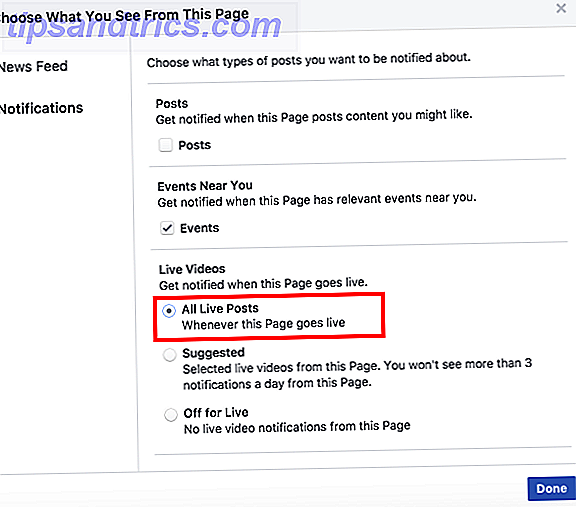
Det finns två andra alternativ om du föredrar att inte ta emot meddelanden för varje enda levande video:
- Du kan stänga live videoanmälningar helt och hållet.
- Du kan få meddelanden för ett urval av levande videoklipp. Du får aldrig mer än tre meddelanden från en sida per dag.
Så här aktiverar du Live Notifications för Instagram
Som standard visas Instagram Live Video-meddelanden för alla konton.
Tyvärr verkar det inte vara ett sätt att selektivt stänga och avaktivera dessa meddelanden från fall till fall. I stället kan du helt enkelt hålla dem alla påslagna, eller du kan slå dem på eller av genom att göra följande:
- Öppna Instagram, gå till din profil och gå till app Inställningar .
- Tryck på Push Notification Settings .
- Bläddra ner till undersidan av skärmen och under Live Video välj Av eller På beroende på önskemål.
Föredrar du dig att hålla live videoanmälningar aktiverade eller avstängda? Låt oss veta i kommentarerna.